Hallo vrienden!. We gaan verder met de Inleiding tot het gebruik van QEMU-KVM in Debian Wheezy om virtuele machines te maken. Om de communicatie vanaf nu te vergemakkelijken zullen we bellen met “gastheer"O Host naar de machine die alle virtuele machines ondersteunt, en"Gast"Of gast op een virtuele machine.
Vandaag zullen we zien hoe we de host en gasten met IP-adressen van hetzelfde netwerk kunnen hebben, en hoe we externe hosts en gasten kunnen beheren.
En laten we zonder verder oponthoud aan de slag gaan!
Hoe hebben de host en gasten IP-adressen van ons LAN?
In het vorige artikel raden we bij het installeren van de benodigde pakketten aan brug-utils y hal. Met de eerste kunnen we de bridge maken en met de tweede kunnen we deze correct weergeven in de Virtual Machine Manager-interface.
Voor praktische doeleinden en om IP-adressen van ons netwerk aan gasten te kunnen toewijzen, is het eerste dat we moeten aanmaken een Netwerkbrug of "Bridge" met de netwerkkaart (en) van de Host. Dit kan op vele manieren worden bereikt volgens de begeleidende documentatie op / usr / shar / doc / bridge-utils, of degene die op internet is gevonden. We zullen het doen door het configuratiebestand te bewerken / Etc / network / interfaces, maar niet voordat de werking van de interface is gestopt eth0 (en anderen)). We hebben het niet getest met de Netwerkmanager netwerkverbindingen beheren. We gebruiken de netwerkbeheerder op ons bureaublad niet. Oke?.
- We stoppen de eth0-interface (en andere):
alsdown eth0
- We bewerken het bestand / Etc / network / interfaces met onze favoriete editor en we laten het achter met de volgende inhoud volgens wat wordt aanbevolen in het wiki.debian.org:
# Dit bestand beschrijft de netwerkinterfaces die beschikbaar zijn op uw systeem # en hoe u deze kunt activeren. Zie interfaces (5) voor meer informatie. # De loopback-netwerkinterface automatisch lo iface lo inet loopback # Interfaces handmatig instellen, conflicten vermijden met bijv. Netwerkbeheerder iface eth0 inet manual # iface eth1 inet manual # iface eth1 inet manual auto br0 iface br0 inet statisch adres 10.10.10.1 netwerk 10.10.10.0 netmask 255.255.255.0 broadcast 10.10.10.255 gateway 10.10.10.10 bridge_ports all # bridge_ports eth0 bridge_stp off # uitschakelen Spanning Tree Protocol bridge_waitport 0 # geen vertraging voordat een poort beschikbaar komt bridge_fd 0 # geen doorstuurvertraging
We verhogen de interface br0
ifup bro Wachten op maximaal 0 seconden # geen vertraging voordat een poort beschikbaar komt om beschikbaar te komen. Wachten tot br0 klaar is (MAXWAIT is 2 seconden).
In het bestand / Etc / network / interfacesmoeten we rekening houden met:
- Verander de IP-adressen en het subnet voor die van ons LAN.
- Toewijzen br0 hetzelfde IP-adres dat het eth0 Fysiek (het IP-adres van onze machine).
- De regel met de tekst "bridge_stp uit", Het verwijst naar STP (uit het Engels Spanning Tree PROTOCOL), een laag 2-netwerkprotocol van de OSI-model (Datalinklaag). Zijn functie is om de aanwezigheid van lussen in netwerktopologieën te beheren vanwege het bestaan van redundante verbindingen (in veel gevallen nodig om de beschikbaarheid van de verbindingen te garanderen). [tomado van Wikipedia, Oke?]
- Met deze configuratie wordt elke keer dat we de Host starten, de interface automatisch geopend. br0.
Degenen onder ons die aan de hand van het vorige artikel oefenen, zullen vanaf nu verifiëren dat de wizard voor het maken van virtuele machines standaard het bronapparaat kiest "Teamapparaat eth0 (Bridge 'br0 ′)“, Als de interface van het virtuele netwerk van elke gast (virtuele machine) die we creëren. We kunnen echter machines hebben die zijn aangesloten op br0 of NAT.
Op deze eenvoudige manier kunnen we IP-adressen van ons LAN toewijzen aan onze virtuele machines. Zeker, zolang het adressen zijn die niet in gebruik zijn. Als we een besturingssysteem testen of gebruiken met een desktopomgeving en in ons LAN hebben we een DHCP-server, dan kunnen we de gastnetwerkkaart zo configureren dat deze via DHCP wordt geconfigureerd. Evenzo kunnen we de br0-bridge zo configureren dat deze zijn IP-adres verkrijgt van een DHCP-server, hoewel dit niet het meest wordt aanbevolen.
Hoe u externe hosts kunt beheren met behulp van de Virtual Machine Manager-verbindingen
Wat we zullen uitleggen, is geldig voor het bureaublad dat we hebben aangewezen om de gastondersteuningshost (s) te beheren. Natuurlijk kunnen de externe hosts andere desktops zijn, zolang hun hardware de virtualisatie-extensies heeft.
Het enige pakket dat we op ons bureaublad moeten installeren, is het ssh-vraagpass, of voor degenen die we gebruiken GNOME el ssh-askpass-gnome. Laten we niet vergeten het pakket te installeren openssh-server op de externe host om er toegang toe te hebben via shh.
Om een verbinding met een externe host toe te voegen via de Virtual Machine Manager, doen we het volgende:
De afbeeldingen spreken voor zich. We raden u aan door ALLE opties van het Virtual Machines Manager en TEST de kenmerken en parameters die we kunnen doorgeven aan de virtuele machines die er doorheen zijn gemaakt.
En de activiteit is voorbij. Tot het volgende avontuur!
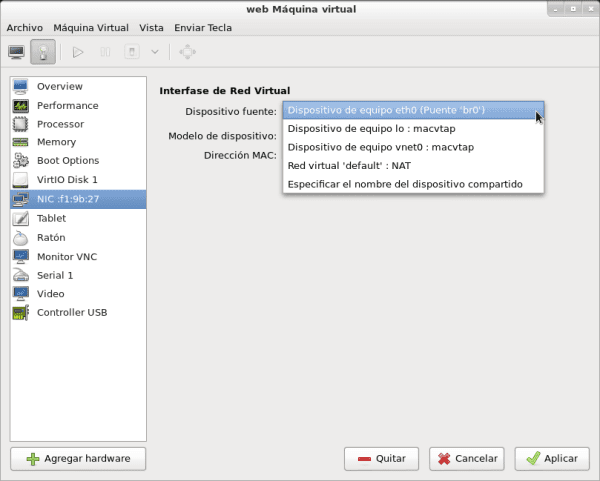

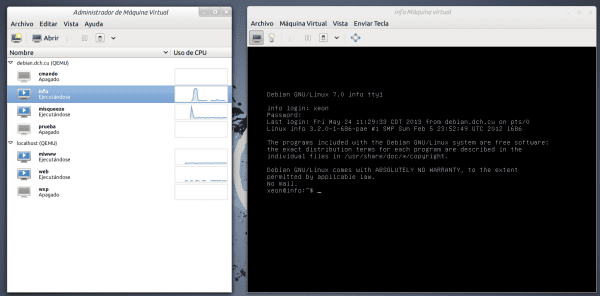
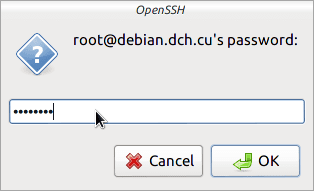
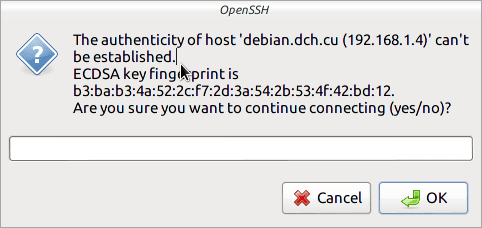
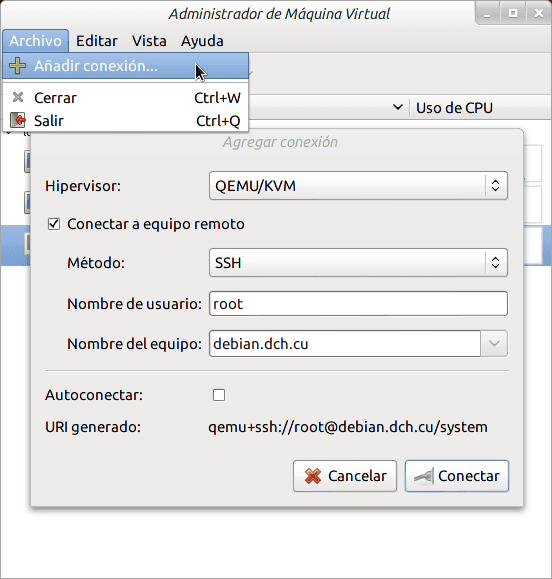
Gefeliciteerd met het werk dat je hebt gedaan met de QVM. Nu ben ik de tutorial over de installatie en / of configuratie van ZPanelX aan het afronden, omdat ik het eindelijk heb kunnen installeren dankzij de bijdrage die Petercheco gaf over ZPanel-afhankelijkheden.
Hoe dan ook, zodra ik klaar ben met het downloaden van de Debian Wheezy-dvd (sorry als mijn internet traag is), zal ik het proberen.
Bedankt ElioTime !!!
Graag gedaan, maat. Wat meer is, ik hoop dat ze mijn post over ZPanelX publiceren en op zijn minst screenshots posten van hoe het ging.
Ik ben blij dat ik je heb geholpen, vriend 😀
Bedankt voor het advies, petercheco. Bovendien raad ik bij het installeren van het zpanel aan om de interne ip te gebruiken in plaats van de externe of openbare (om de waarheid te zeggen, ik heb de ernstige fout gemaakt om openbare of externe laip te gebruiken en helaas kon ik geen toegang krijgen tot het paneel en moest ik doen helemaal opnieuw.
Sorry !!! Ik realiseerde me net dat de volgorde van de afbeeldingen achterstevoren is. Met andere woorden, ze moeten ze van onderaf lezen. 🙂
Errare humanum est.
Zeer goede tuto mijn partner, blijf goede bijdragen leveren 🙂
Bedankt mijn Vriend!!!.
Ik ben de nieuwe opera aan het testen, voorlopig een beetje traag ...
Het maakt zelfs geen opera ... wat een mislukking
Man .. doe de tests in een andere thread .. kom op, doe niet gemeen. 😛
Bedankt Elav. Het lijkt mij dat ze ergens anders moeten praten. 🙂
Deluxe compa: D!
Heel erg bedankt voor de tutorial!
Groeten!
Graag gedaan. Bedankt voor de reactie.
Groeten en felicitaties voor de tutorial, ik onderzoek hoe ik een firewall kan virtualiseren (clearos, monowall, pfsense ...). en beheren, maar het hostsysteem niet.
@eduviz. Allereerst mijn groeten. Een mogelijke oplossing is de volgende, hoewel ik u moet zeggen dat ik het niet heb geprobeerd. Oke?.
Stel dat u op de host die de virtuele firewall ondersteunt, ten minste twee netwerkinterfaces hebt: eth0 en eth1. Stel dat u op diezelfde host meer virtuele machines hebt aangesloten op de br0-bridge, die als volgt wordt gedeclareerd:
iface br0 inet statisch
adres 10.10.10.1
netwerk 10.10.10.0
netmask 255.255.255.0
uitzending 10.10.10.255
brug_poorten eth0
bridge_stp off # uitschakelen Spanning Tree Protocol
bridge_waitport 0 # geen vertraging voordat een poort beschikbaar komt
bridge_fd 0 # geen doorschakelvertraging
Merk op dat alleen de eth0-interface is overbrugd. De eth1-interface, die niet door de host wordt gebruikt, is precies de interface die u aan uw virtuele firewall moet toevoegen en correct moet configureren zodat deze verbinding maakt met internet-WAN via de IP-adressen die ze u hebben gegeven. Natuurlijk moet de firewall ook een andere netwerkinterface hebben om verbinding te maken met uw LAN en te dienen als gateway of gateway voor de rest van de computers die u toestemming geeft om via de firewall te verlaten. Die interface wordt gemaakt wanneer u br0 kiest als de interface voor uw virtuele machine.
Ik vertel je ook dat, wanneer je de eth1 van de host doorgeeft aan de virtuele firewall, de host het niet zal kunnen gebruiken, tenzij je geavanceerde configuraties op die netwerkkaart maakt.
Probeer het me maar te vertellen.
Hoe kan ik twee Ethernet-netwerkkaarten beheren in Qemu? een voor mijn gastheer en een voor qemu. Ik doe het omdat ik twee toegangspunten heb met onafhankelijke verbindingen. En mijn idee is om een paar downloads te gebruiken met torrent (virtuele machine in qemu) en de andere voor dagelijks gebruik in mijn archlinux) (host)
je kunt een brug maken met de kaart die je aan je torrent wilt koppelen. Als eth1 bijvoorbeeld is wat je daarvoor wilt, verklaar je er een brug mee. dan koppel je de virtuele netwerkkaart van je torrent-machine aan die bridge.
Hallo als je een netwerk toevoegt waar je dit kunt verwijderen zodat het later niet meer verschijnt
Op dezelfde plaats waar je het hebt gemaakt. Virtual Machine Administrator of Virtual Manager. Menu Bewerken - Verbindingsdetails - Virtuele netwerken. Op die pagina voegt u virtuele netwerken toe of verwijdert u deze.
Groeten gemeenschap en Fico, bedankt voor de twee artikelen, ze zijn erg handig en eenvoudig. Ik heb QEMU-KVM geïnstalleerd op een i686-machine met Debian Jessie 8.3 en alles gaat prima. Ik zou graag willen dat met het vaste IP-adres dat ik aan de host heb toegewezen (dit is de computer met Debian Jessie 8.3), toegang tot een van mijn gasten kan worden verkregen, wat ook een virtuele machine is met Debian Jessie 8.3 die ik zal gebruiken als een web- en databaseserver van gegevens, zodat sommige collega's binnen het lokale netwerk van mijn werk verbinding kunnen maken met deze databases via mijn vaste IP alsof ze op de hostcomputer zijn geïnstalleerd. Ik heb de configuratie van de bridge-interface voor mijn hostcomputer gedefinieerd zoals je in dit artikel hebt uitgelegd, alles was in orde en binnen virt-manager heb ik het nat-netwerk gewijzigd in br0 in de verbindingsopties van de virtuele machine die ik noem, maar nu Ik kan geen toegang krijgen via SSH of via een van de webservices tot deze gast met een vast IP-adres dat ik eraan heb toegewezen vanaf het standaard lokale netwerk 192.168.122.0/24 van QEMU-KVM toen het in nat. Kan iemand me helpen om me te vertellen hoe ik het vaste IP-adres van mijn host kan gebruiken om lokaal en via de andere computers van mijn collega's verbinding te maken met deze gast?